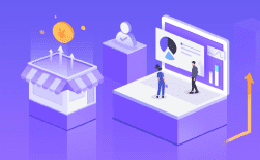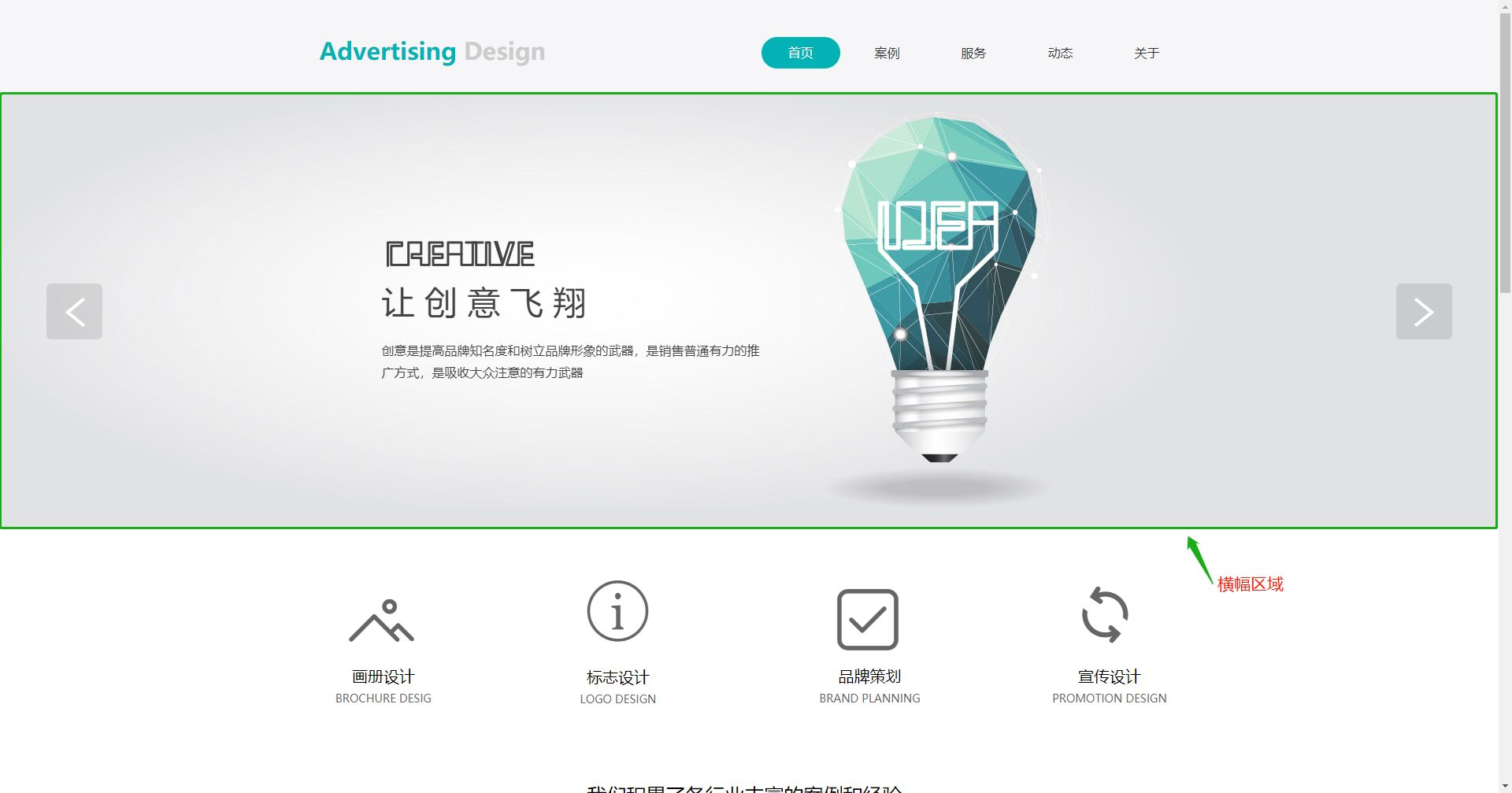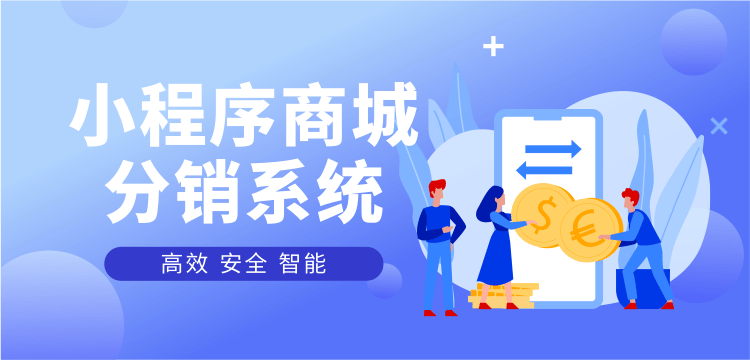【自定义微信分享样式】步骤一:授权已认证公众号并填写AppSecret
录入编辑:微科技 | 发布时间:2022-12-30
【自定义微信分享样式】步骤一:授权已认证公众号并填写AppSecret
一、效果展示
未设置自定义微信分享时:分享网站到微信时,不显示图标,描述部分默认显示页面链接。
设置自定义微信分享后: 分享网站到微信时,会显示图标,并且标题及描述部分的文字可以自定义。

二、注意事项
1. 需要授权已认证的公众号(支持服务号、订阅号)。
2. 域名必须是已通过ICP备案验证。
要求:需要完成四个步骤的设置,生效后分享才有效果。(其他步骤教程见文章底部)
三、设置教程
本文教程针对步骤一:授权已认证公众号并填写AppSecret
1. 授权已认证的公众号
1.1 在商城管理后台找到【微信-公众号】点击【立即授权】进行授权公众号。如图:

1.2 用公众号管理员微信号扫码授权,如有多个公众号,记得区分授权公众号。

2. 获取公众号开发者密码(AppSecret)
2.1 登录您授权的公众号管理后台,在左侧导航点击【设置与开发-基本配置-公众号开发信息-开发者密码(AppSecret)】获取。
以下分两种情况:
2.2.1 未启用过开发者密码。
2.2.2 忘记开发者密码。
① 如果您未启用过开发者密码,点击【启用】开发者密码,完成身份确认和密码验证后获取开发者密码。

② 如果您忘记了开发者密码,点击【重置】开发者密码,完成身份确认和密码验证后进行重新获取。
注意:重新获取后之前填写过开发者密码的其他位置需要一并修改。

2.2 复制开发者密码信息,完成确认。
3. 填写开发者密码
3.1 复制开发者密码后,回到商城管理后台【微信-公众号】进行填写开发者密码并提交。

以上,完成步骤一。
四、完整步骤教程
步骤二:设置公众号IP白名单
步骤三:上传TXT验证文件
步骤四:填写公众号JS接口安全域名